ポケットに入れたままでも気にならない小型軽量の本体に、撮影機能まで搭載しているキヤノンのレーザー距離計「PowerShot GOLF」。ゴルフライターの鶴原弘高さんが、はじめてレーザー距離計を使うというアマチュアゴルファーに基本的な使い方をレクチャー。「PowerShot GOLF」ならではの便利機能も教えてもらいました!

「PowerShot GOLF」は、クリアな視界での円滑な測距を実現する電子ビューファインダーを採用しているレーザー距離計です。そのおかげで晴天や曇天など、シチュエーションに合わせてオートで明るさを補正してくれます。レンズを覗くといつも鮮明なコース風景が見られるのが長所です。一般的なレーザー距離計と異なっているのは、レンズを覗く際に電源をオンにする必要があるところ。本体上部の手前側のボタンをワンプッシュすると、電源がオンになって起動します。初期設定では5秒で自動的に電源がオフになるので、バッテリーの消耗を防いでくれます。

「PowerShot GOLF」は、汎用性が高いUSB(Type-C)による充電式になっています※。映像表示可能時間はフル充電で約1時間40分となっているので、通常の使い方なら数ラウンドはバッテリーが持ちます。ただ、ラウンド中のバッテリー切れを防ぐには、1ラウンドもしくは1日ごとに充電しておくのがベター。車を利用している人は、ゴルフ場への移動時間を利用し車内で充電しておくのがオススメです。
※本製品の充電および給電には、USB電源アダプターPD-E1(別売)の使用をおすすめします。なお、市販の電源アダプターは、出力電圧/電流:5VDC/1.0A以上の製品をご使用ください。
※バッテリーフル充電時、常温+23℃/73℉
見づらい場合は?

覗き込む側のレンズ部分には、ダイヤル式の視度調整機能が搭載されています。液晶画面のコース風景がもっとも鮮明に見えるように、自分の目に合わせてダイヤルを回してピントを調整しましょう。

電源を入れるために、最初に本体上部手前側のボタンをワンプッシュ(最後までグッと押し込む全押し)します。すると電子ビューファインダーが起動して、レンズを覗くとコース風景が見えるようになります。
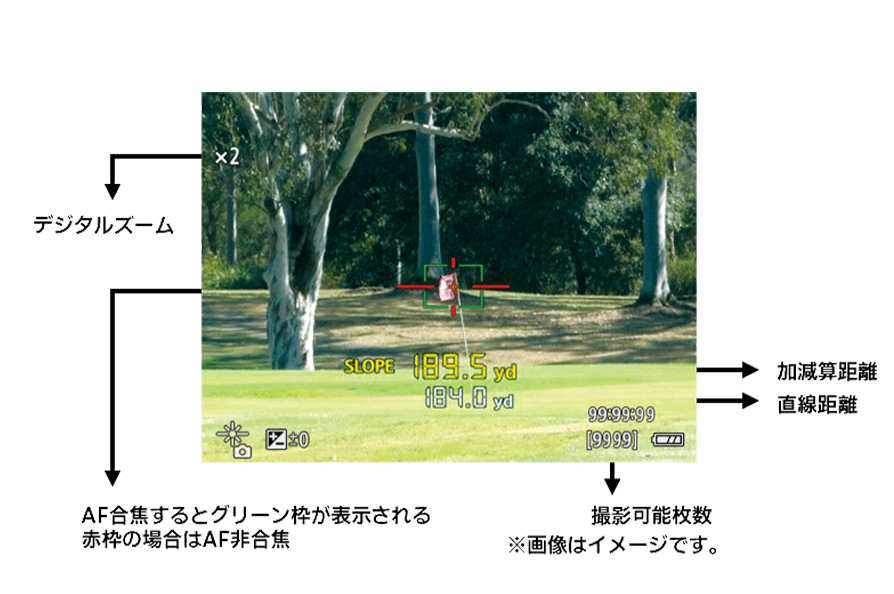
次にレンズ内の画面に表示された十字の中心を測距したいターゲットに合わせ、再度、上部手前側のボタンを軽く押します(半押し)。これでターゲットまでの距離が測れます。全押しと半押しを使い分けるのがポイントです。
また、距離が測れたことを知らせるバイブレーション機能を搭載しています。
どうする?

「PowerShot GOLF」の初期設定では、電子ビューファインダーが起動している状態で本体上部の手前側のボタンをワンプッシュ(最後までグッと押し込む全押し)すると、静止画が撮れるようになっています。半押しで測距した後に、全押しして撮影すれば、測距した距離を表示させたまま静止画が残せます。また、この機能が不必要な場合は、メニュー画面から設定変更し、ボタンを全押ししても静止画が撮れないようにもできます。
どうする?

本体手前側の側面右側にある赤い印のボタンが「動画撮影(REC)」ボタンです。本体の電源が入っている状態でこのボタンを押すと、動画撮影がスタートします。

もう一度このボタンを押すと録画停止になります。動画撮影できる上限時間は、1回につき59秒までです。
また、動画を撮影しながら測距も可能であり、距離情報もデータとして残すことができます。
いつ使えばいい?

本体手前の側面左側にある「ZOOM」ボタンを押すと、2倍大きく風景が見られます。
※望遠鏡倍率6倍/12倍(デジタルズーム)の切替
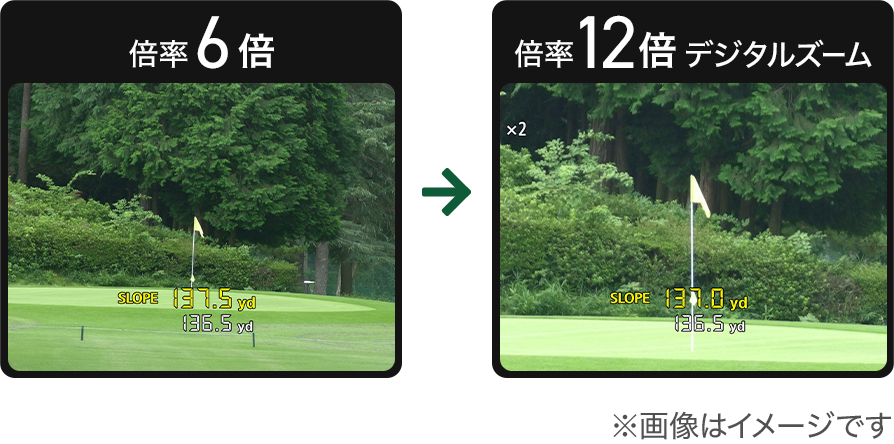
主に測距したいターゲットまでの距離が遠いときや、遠くにあるターゲットを撮影したいときに使用するといいでしょう。ドライバーでティショットを打った後に、自分のボールがどこにあるのか確認したいときにもデジタルズーム機能は便利に使えます。
どこに保存される?

本体に挿入できるmicroSDカード内に保存されます。microSDカードは「PowerShot GOLF」本体とは別売品なので、撮影機能を使う場合には別途購入するか、手持ちのものを使いましょう※。保存できる写真や動画の容量は、用意するmicroSDカードの容量によります。
※microSD/microSDHC/microSDXCメモリーカード
※UHS-I対応
どうやって見る?

本体内の画面で見る方法
本体の電源が入っている状態で、本体上部にあるレンズ側の「MENU」ボタンを長押しすると再生モードに切り替えられます。直近で撮影した写真や動画が画面に表示され、本体手前側面にある2つのボタン「REC」や「ZOOM」を押すことで、ページ送りすることも可能です。
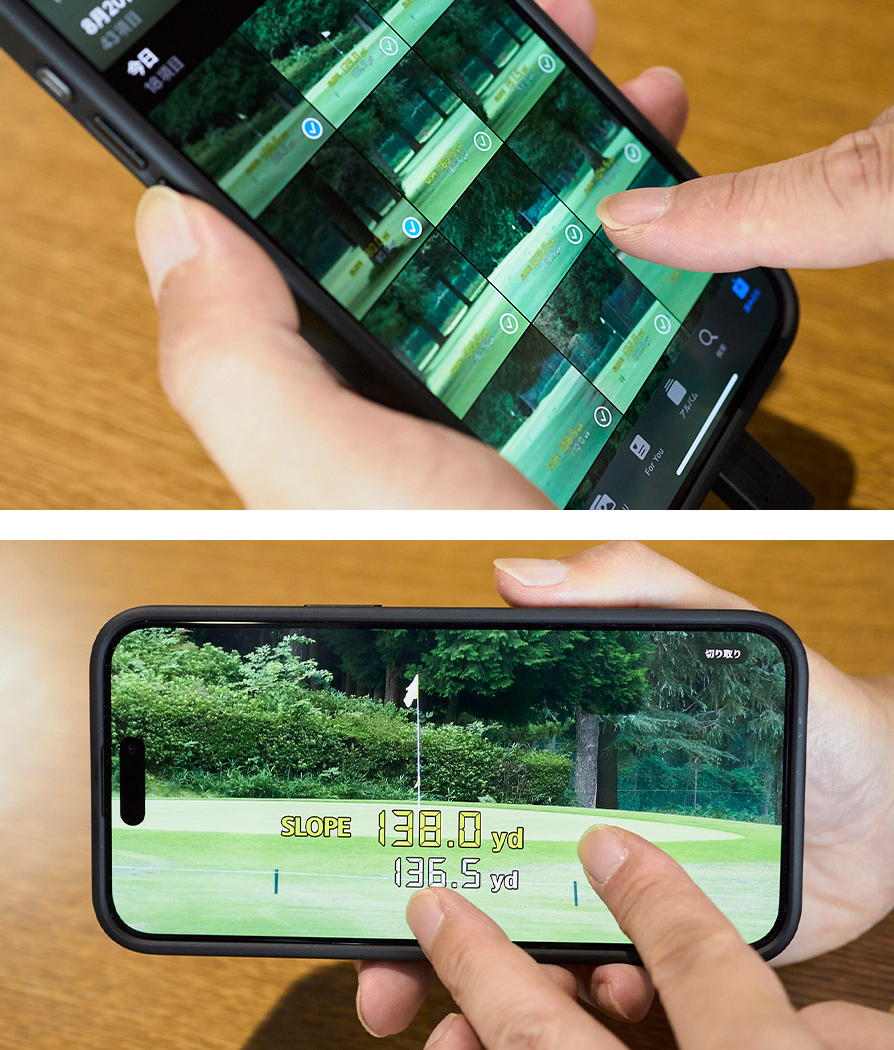
「PowerShot GOLF」とスマホやパソコンなどをUSBケーブル(Type-C)で接続することで、写真や動画を外部機器に取り込んで再生することができます。また、本体からmicroSDカードを取り出し、カードリーダーを使って外部保存して再生する方法もあります。
※すべてのスマホやパソコンで動作保証されていません
ゴルフがもっと楽しくなる!
有識者が語るPowerShot GOLFの魅力


 プロフィール
プロフィール 特集動画
特集動画














